1.第一将自己的网页项目单独建立一个文件夹,放到D盘中
2.第二在项目中发布自己的网站
3.开始配置IIS管理器,同时勾选对应的选项
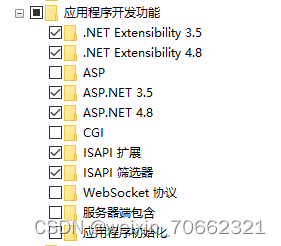
4.配置好之后看自己的IIS配置器中的应用程序池中是否有
5.右击IIS控制器的网站,添加自己的网站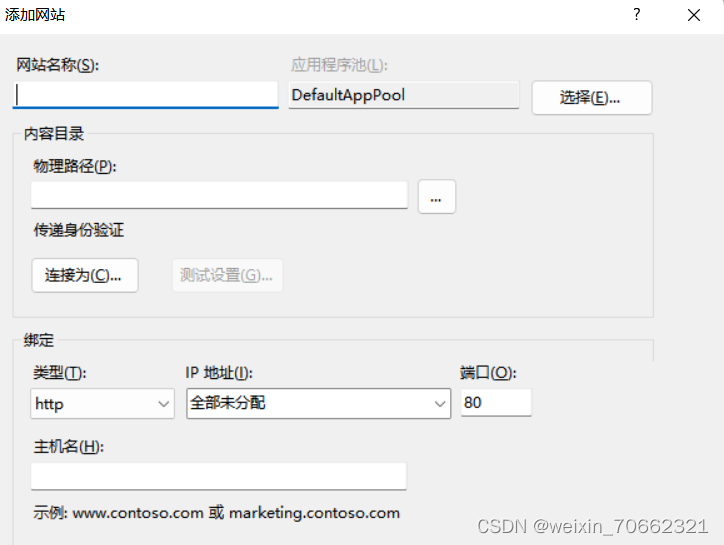
①在网站名称中填入自己的网站名称
②在物理路径中选择自己创建的文件夹的位置
③更改端口号,默认80是被占用的,端口号的范围是0-65535
6.然后先试着进入默认网站,如下图即为成功
7.在IIS的网站中,编辑权限,找到安全,选择对应的用户名,勾选相应的权限
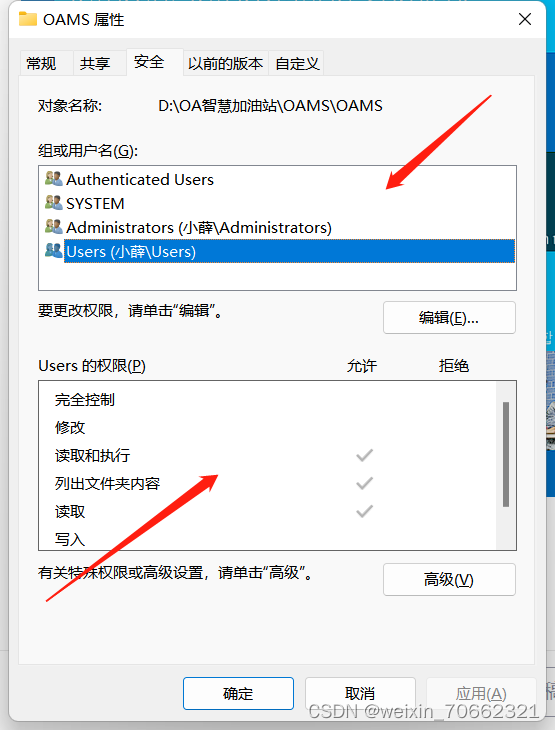
8.运行自己的网站,大部分的用户会出现报错情况
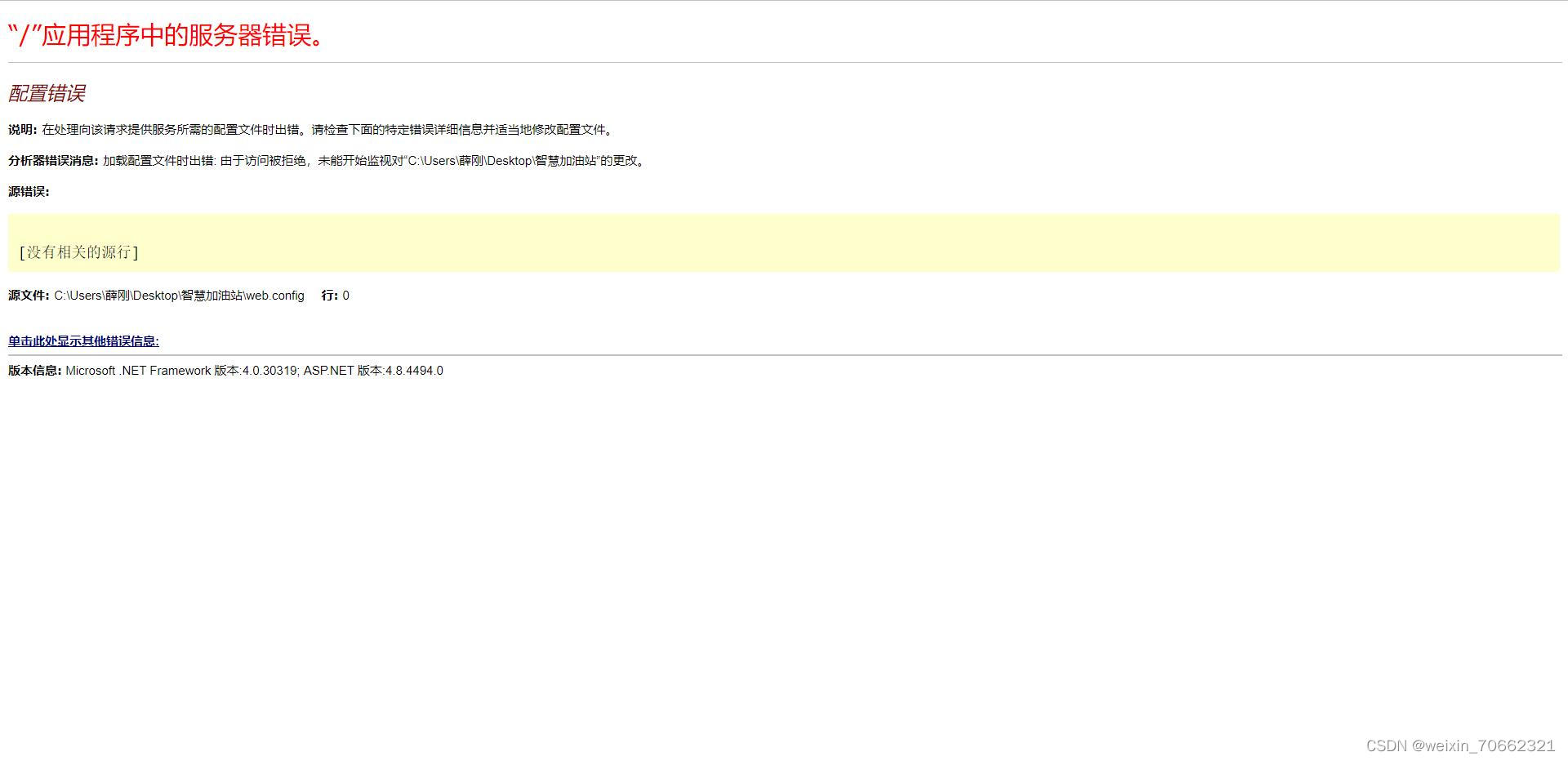
重新配置,问题出在了IIS的部署,以及404,500,都是IIS部署的问题,重新部署IIS
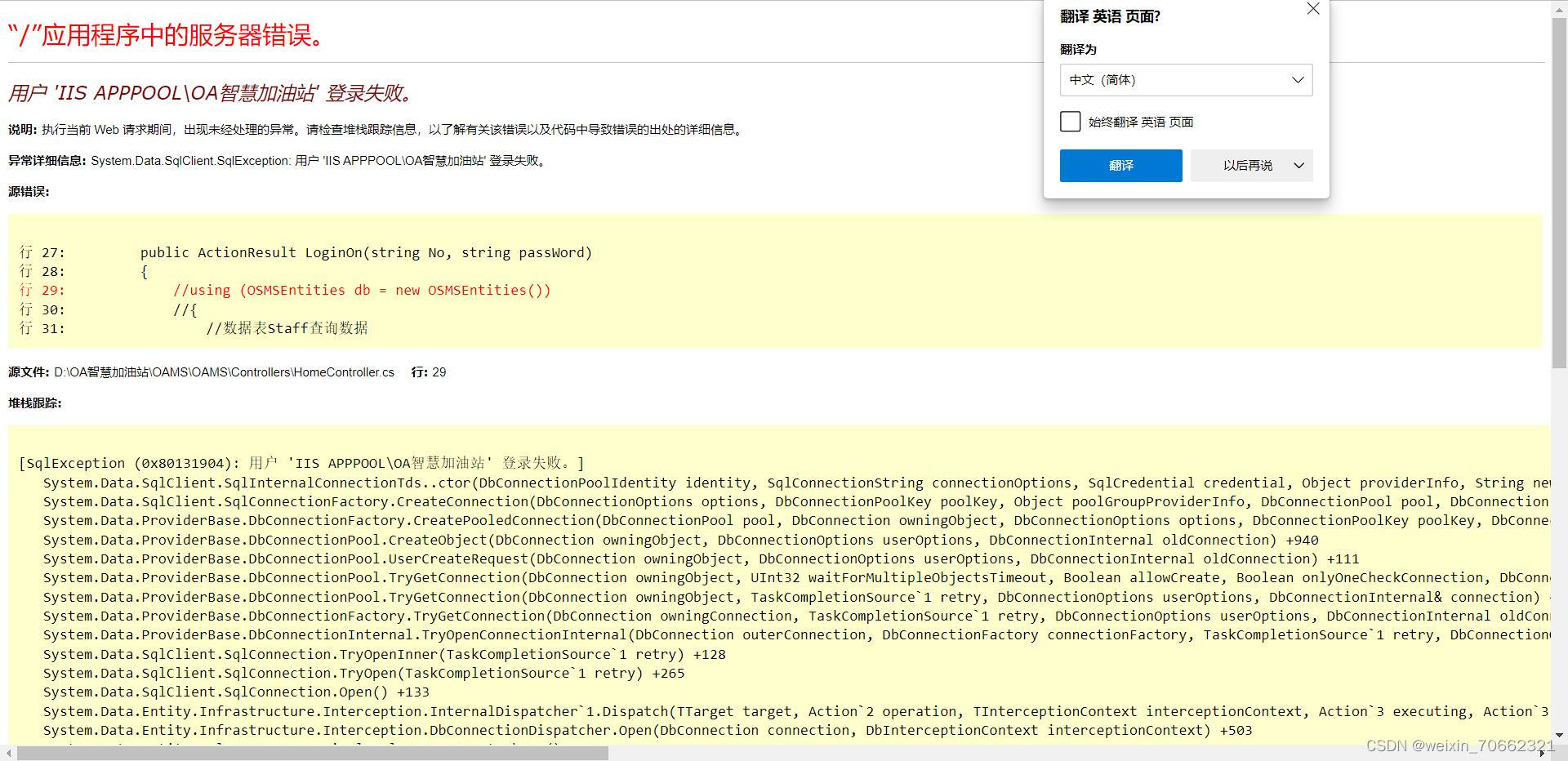
解决方案:
运行MVC框架后可能会提示“用户 'IIS APPPOOL\OA智慧加油站' 登录失败”
详细堆栈信息如下
说明: 执行当前 Web 请求期间,出现未经处理的异常。请检查堆栈跟踪信息,以了解有关该错误以及代码中导致错误的出处的详细信息。
异常详细信息: System.Data.SqlClient.SqlException: 用户 'IIS APPPOOL\OA智慧加油站' 登录失败。
源错误:
行 31: {
行 32: var query = from user in container.T_SYSTEM_USER where user.USER_NAME == username select user;
行 33: return query.FirstOrDefault();
行 34: }
行 35:
经过多方查找,找到了解决方案
1.查看项目web.config文件中的数据库连接字符串
Integrated Security=True;//集成验证模式
2.打开iis管理器,查看项目的应用程序池,确实为集成验证模式
发现其标识列中为ApplicationPoolIdentity,问题就出在这里了
3,右键打开应用程序池中该项目的高级设置,将设置中的 标识 选项打开,选择账户为 NetWorkService ,点击确定,这样iis设置就完成了(只修改自己的网页)
4,查看sql中用户账户是否存在NetWorkService,方法:
1)打开sql管理器,选择,【安全性】-【登录名】,查看是否存在NetWorkService,若不存在,则添加之
2)添加账户方法:右键【登录名】,选择【新建登录名】,在弹出的对话框中的右边有登录名输入框,点击右侧的【搜索】,在弹出的【选择用户或组】中点击【高级】,再点击【立即查找】,找到NetWorkService用户名,点击确定。 然后点击左侧的【服务器角色】,将publick选择框打上,点击【用户映射】,将你项目中用到的数据表前 的勾打上,点击【确定】即可。
5,再次打开iis ,重启该项目,点击浏览,这样登录就ok了,呵呵,希望能帮到你。
如果出现了拒绝对某个对象的select权限
①这时只要打开SQL Server Management Studio管理器对相应的用户进行设置就可以了,登录时需要使用windows身份验证,使用本地账户登录,以保证有权限进行设置。
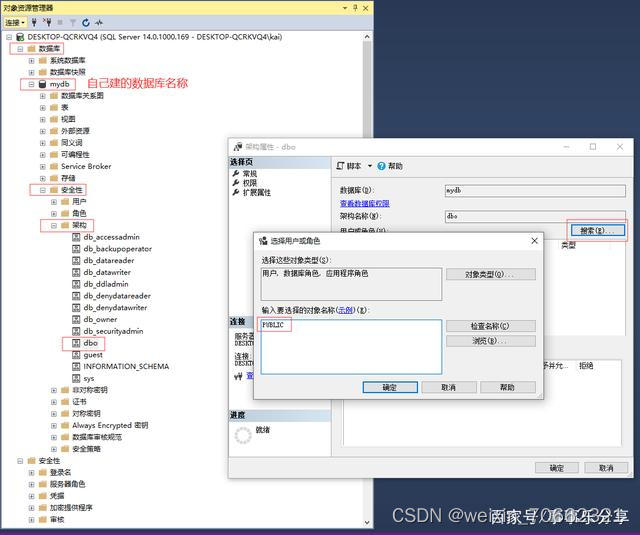
②登录后依次展开左边对象资源管理器的“数据库”》要访问的“数据库名”》“安全性”》“架构”,然后在‘dbo’上点右键,在弹出对话框中点属性,会弹出上面窗口,然后点“权限”》“搜索”,输入public》“检查名称”》“确定”,然后出现下面的窗口,把需要的权限全勾上,然后点确定就可以了。
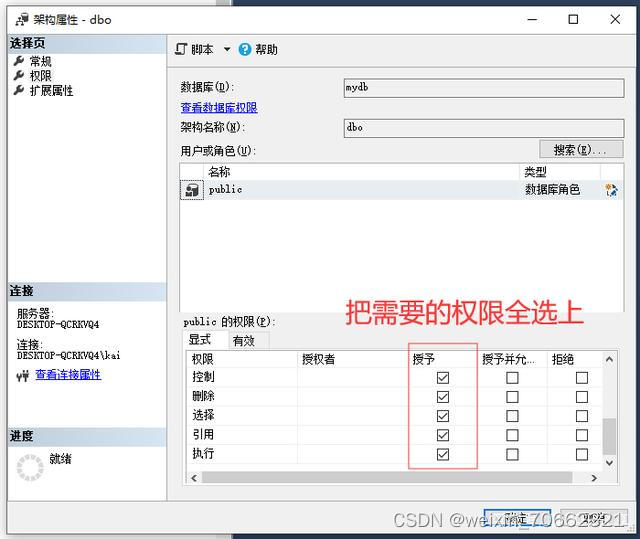
③如果在“数据库”》“安全性”》“用户”里面看不到你的用户名,说明还没有为该用户设置访问这个数据库的权限,这时可以在“安全性”》“登录名”里找到相应的用户名,在相应用户名上点名键,(如果还没有用户,可以在“登录名”或任意一个用户名上点右键,然后点“新建登录名”),默认有一个名为“sa”的用户,可以直接启用。我是直接新建了一个用户。
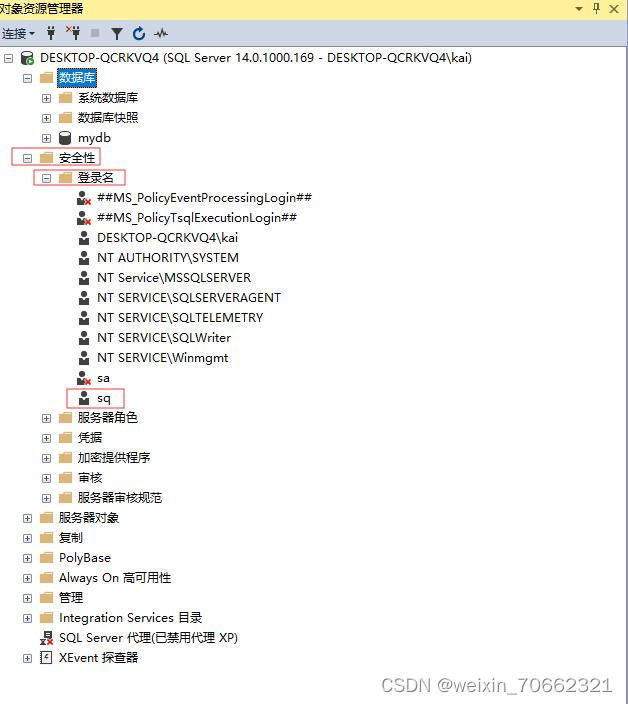
④在常规页里选择使用SQL Server身份验证,把“强制实施密码策略”的勾去掉,如下图所示
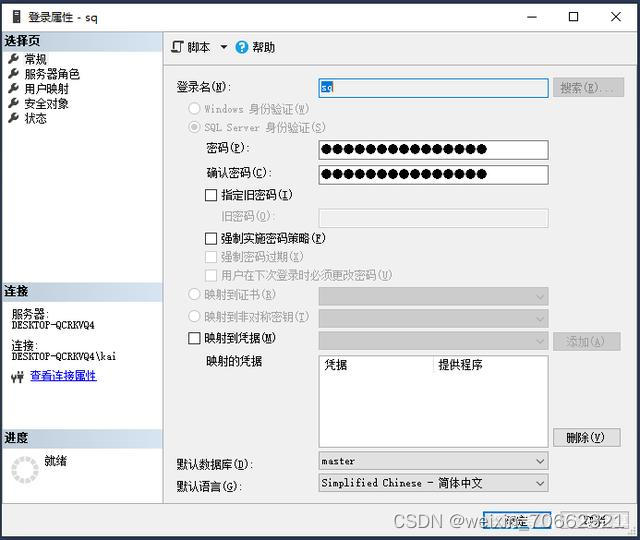
⑤然后在服务器角色页里,确认public被色上,默认勾选。
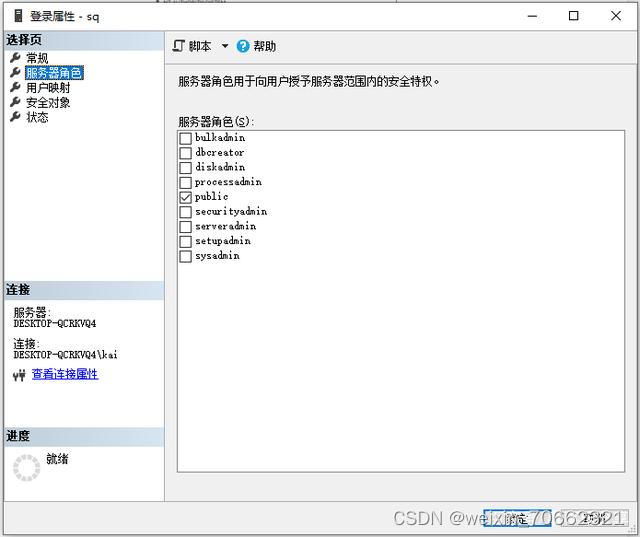
⑥然后在用户映射页里把要访问的数据库勾选上
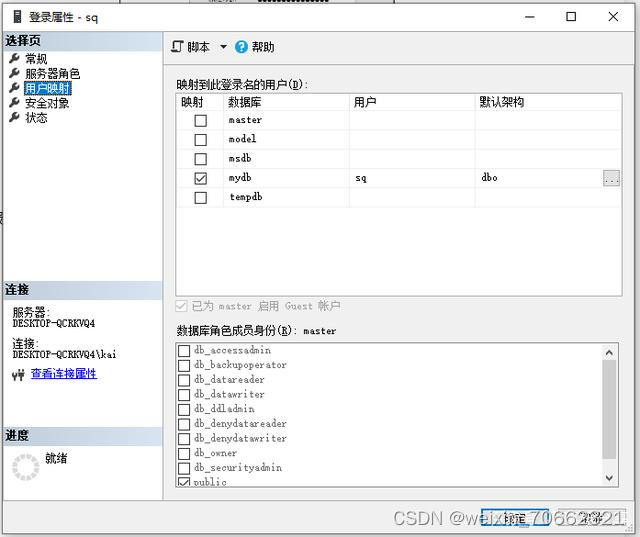
⑦然后在安全对象里把需要的权限也勾选上。
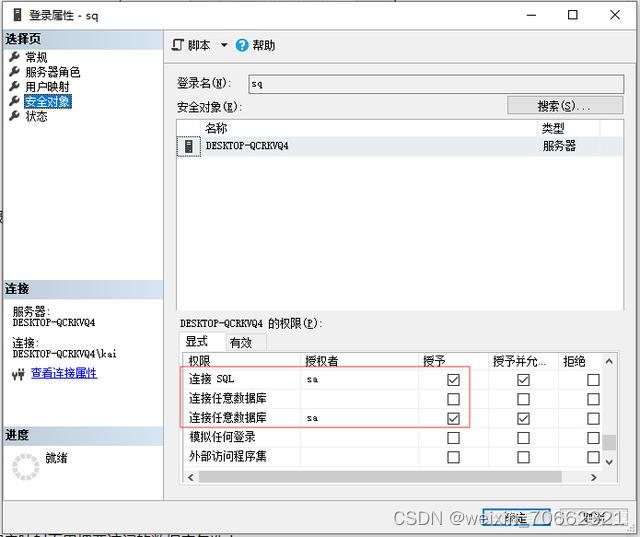
⑧最后在状态页里,确认是否允许连接数据库引擎选择“是”,登录名选择“启用”
如果后面这几步没有设置的话会弹出一个错误提示“microsoft sql server 错误:18456”,如果看到这样的提示,只需要按后面的步骤设置好就可以了。
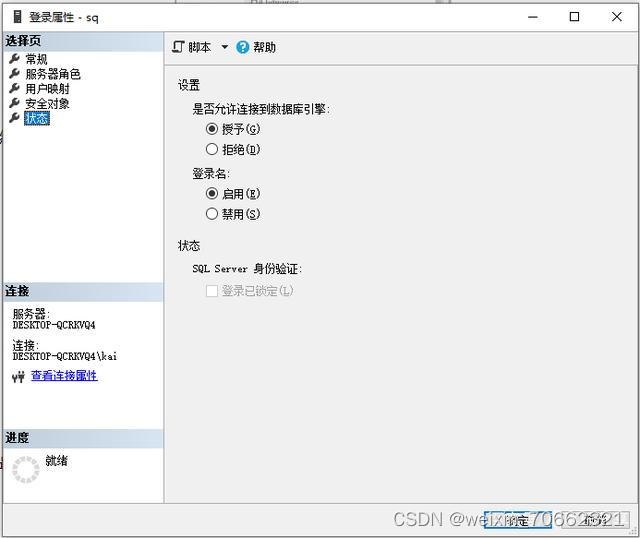
⑨配置完了,重启一下SQL服务器,首先打开SQL配置管理器,然后在SQL SERVER上点右键,选择重启服务就可以了。
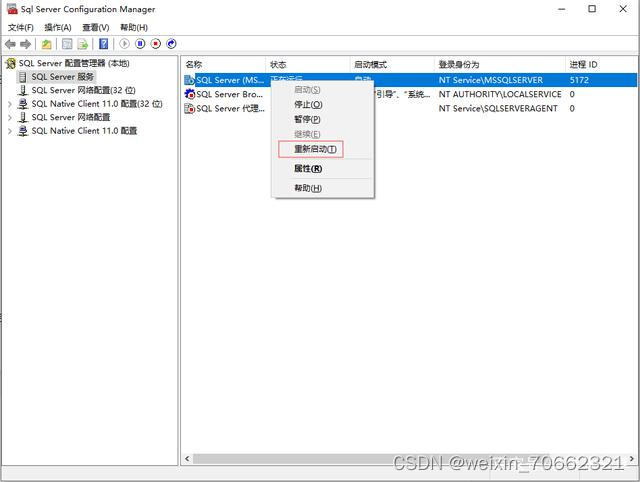
这些内容就是发布网站的详细过程,希望可以帮助到你。